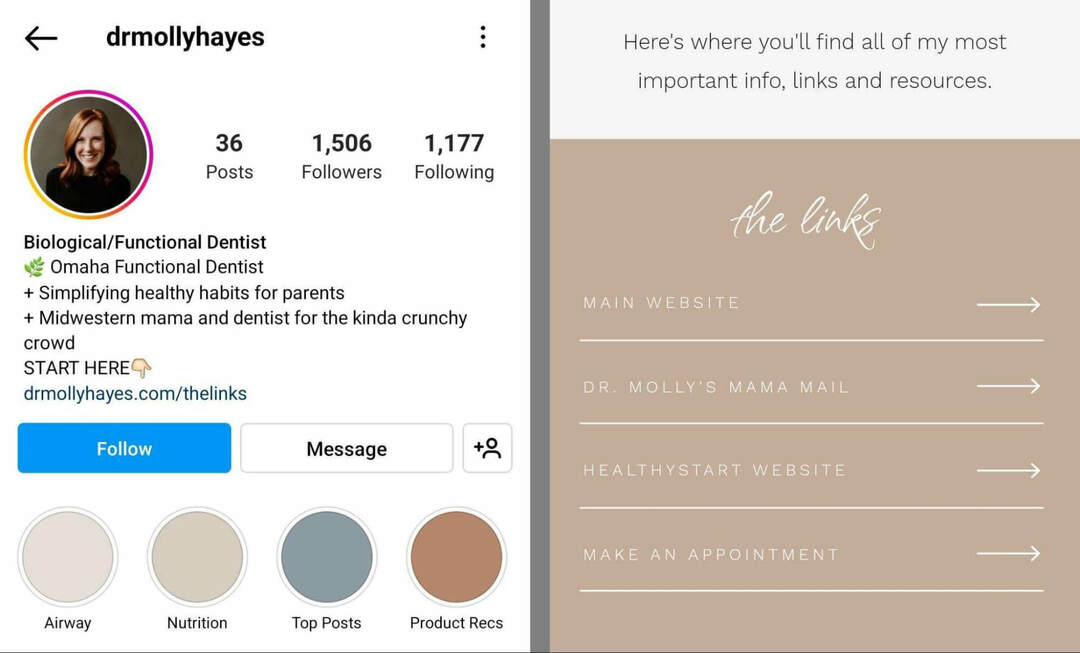Cara Menghapus Cookie di Microsoft Edge untuk Situs Web Tertentu
Microsoft Microsoft Edge Pahlawan / / June 16, 2021

Terakhir diperbarui saat

Terkadang Anda tidak ingin menghapus semua cookie dan riwayat penelusuran Anda. Hanya cookie dari satu situs. Inilah cara melakukannya di Microsoft Edge.
Kami telah menunjukkan caranya you hapus cookie dan riwayat penelusuran data dari Microsoft Edge. Namun terkadang, Anda tidak ingin menghapus semua cookie. Mungkin ada contoh ketika Anda ingin menghapusnya hanya untuk situs tertentu. Misalnya, meskipun bagus untuk gunakan VPN, situs yang sering saya kunjungi, ternyata saya masih berada di Kanada setelah memutuskan sambungannya. Itu hanya satu skenario, tetapi apa pun alasan Anda perlu menghapus cookie hanya untuk satu (atau dua) situs, begini caranya.
Hapus Cookie untuk Situs Web Individual di Edge
Untuk memulai, klik tombol Pengaturan dan lainnya tombol (tiga titik) di sudut kanan atas bilah alat peramban. Kemudian gulir ke bawah dan klik Pengaturan dari menu.
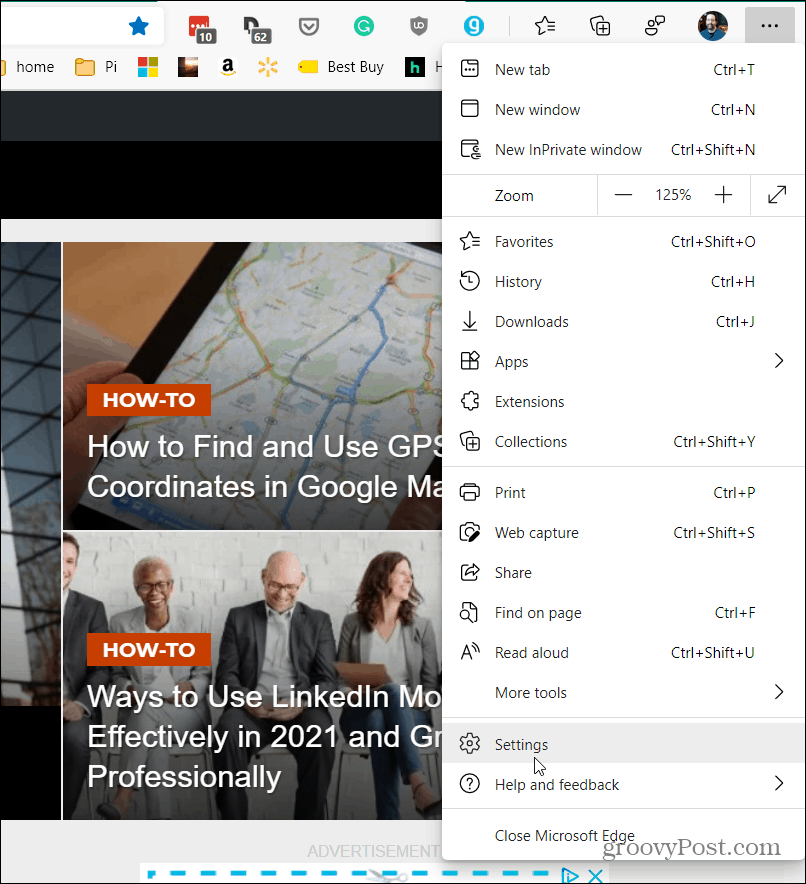
Pada halaman Pengaturan, klik pada Cookie dan izin situs di panel kiri.
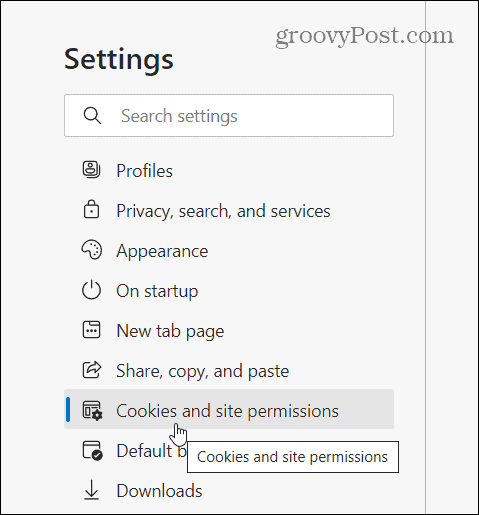
Selanjutnya, di sisi kanan, gulir ke bawah ke bagian "Semua izin" dan klik "Cookie dan data situs” dari daftar.
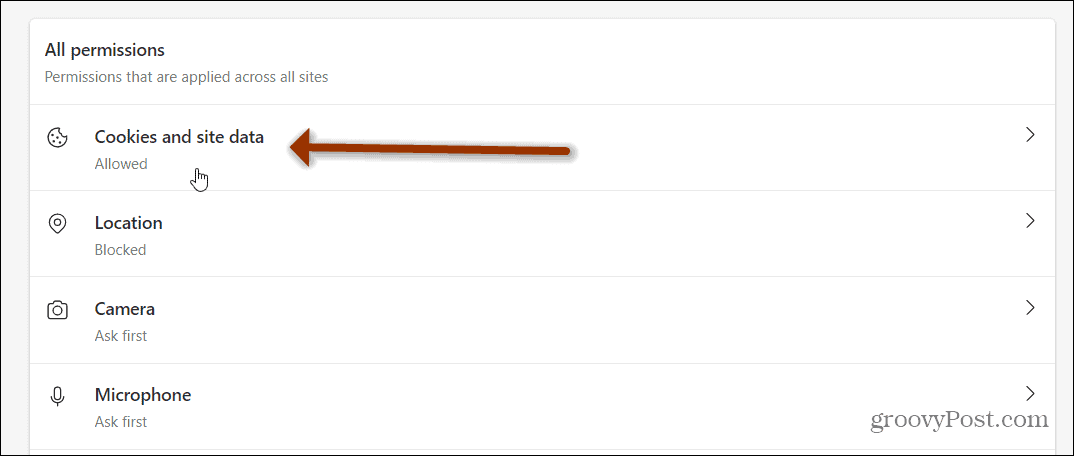
Sekarang, di bawah bagian "Cookie dan data yang disimpan", klik "Lihat semua cookie dan data situs” dari daftar opsi.
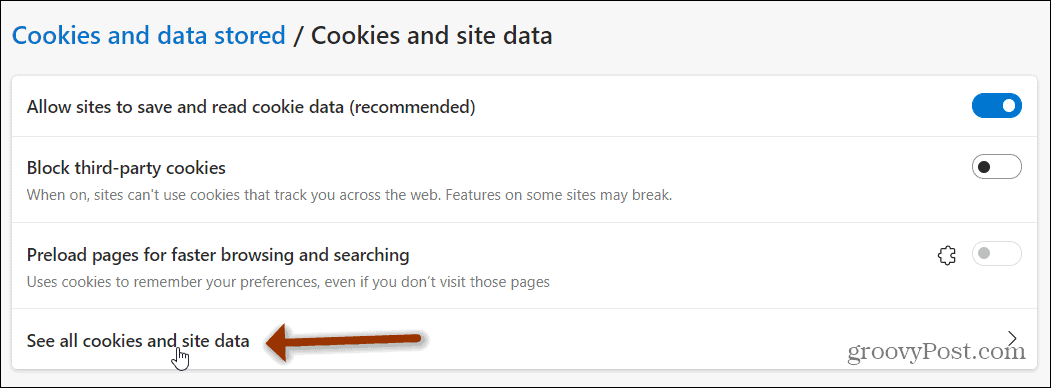
Anda sekarang akan memiliki daftar lengkap semua cookie yang tersimpan di browser Anda. Menggulir semuanya untuk menemukan situs yang Anda cari akan sangat mengganggu. Jadi, Microsoft membuatnya lebih mudah dengan menambahkan kotak "Cari cookie" di bagian atas. Ketik situs yang ingin Anda hapus cookienya.
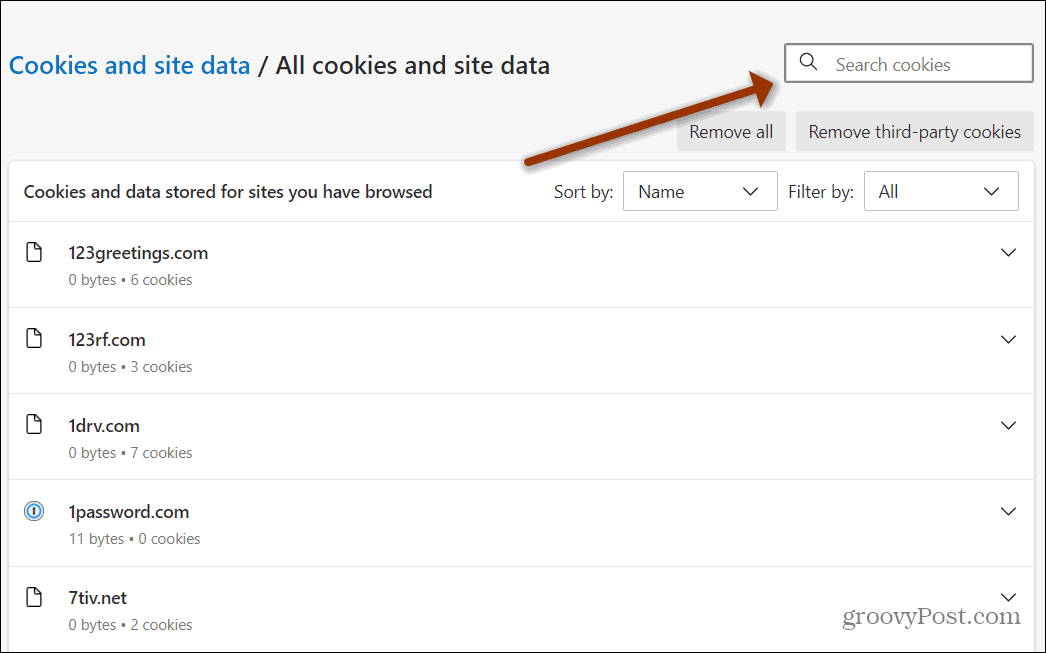
Dalam contoh ini, saya mencari cookie yang terkait dengan Guitar Center. Jadi, saya mengetiknya di kotak "Cari cookie", dan hasilnya ditampilkan di bagian atas daftar cookie. Biasanya, Anda tidak perlu mengetikkan URL lengkap. Selain itu, Anda dapat mengurutkannya berdasarkan nama atau memfilter menurut cookie pihak pertama atau ketiga jika Anda mendapatkan beberapa hasil.
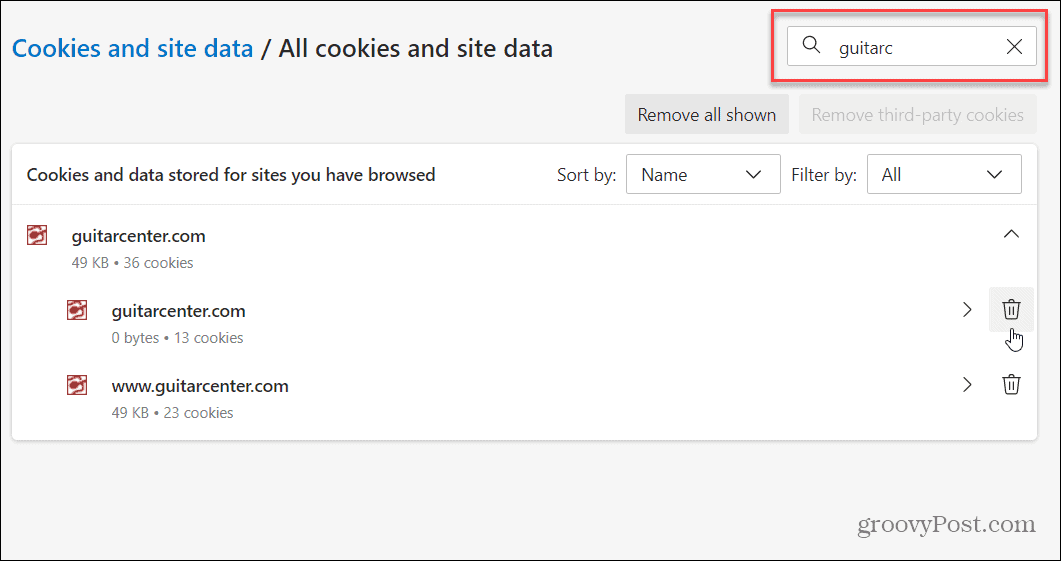
Klik menu tarik-turun dan klik Menghapus ikon di sebelah cookie yang ingin Anda hapus. Atau, Anda dapat membuat segalanya lebih mudah dengan mengklik tombol "Hapus semua yang ditampilkan".
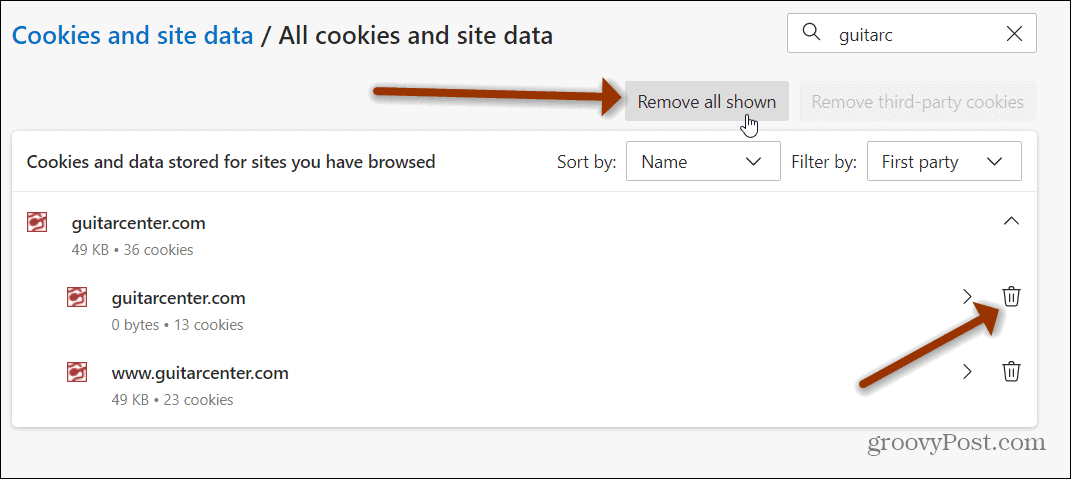
Kemudian verifikasi bahwa Anda ingin menghapus cookie dan data yang disimpan dengan mengklik tombol Bersih tombol.
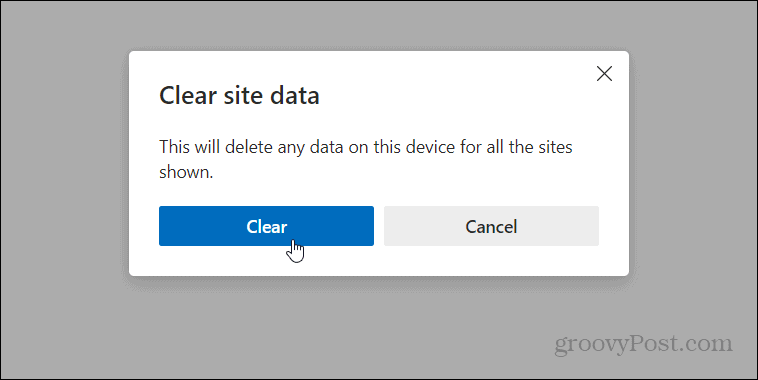
Menyimpulkan
Itu saja. Sekarang cookie untuk situs atau situs tertentu akan dihapus, dan hanya situs tersebut. Ini bisa berguna ketika situs tertentu juga tidak berfungsi dengan benar. Juga, perlu diingat bahwa jika Anda tidak ingin cookie disimpan sama sekali, Anda dapat menggunakan Mode InPrivate Edge.
Jika Anda pengguna Chrome, lihat caranya hapus cookie situs tertentu dari Google Chrome.
Cara Menghapus Cache, Cookie, dan Riwayat Penjelajahan Google Chrome
Chrome melakukan pekerjaan yang sangat baik untuk menyimpan riwayat penjelajahan, cache, dan cookie untuk mengoptimalkan kinerja browser Anda secara online. Cara dia...
Pencocokan Harga Di Toko: Cara Mendapatkan Harga Online Saat Berbelanja di Toko
Membeli di toko tidak berarti Anda harus membayar harga yang lebih tinggi. Berkat jaminan pencocokan harga, Anda bisa mendapatkan diskon online saat berbelanja di...
Cara Memberi Hadiah Langganan Disney Plus dengan Kartu Hadiah Digital
Jika Anda telah menikmati Disney Plus dan ingin membagikannya kepada orang lain, berikut cara membeli langganan Hadiah Disney+ untuk...
Panduan Anda untuk Berbagi Dokumen di Google Dokumen, Spreadsheet, dan Slide
Anda dapat dengan mudah berkolaborasi dengan aplikasi berbasis web Google. Berikut panduan Anda untuk berbagi di Google Dokumen, Spreadsheet, dan Slide dengan izin...